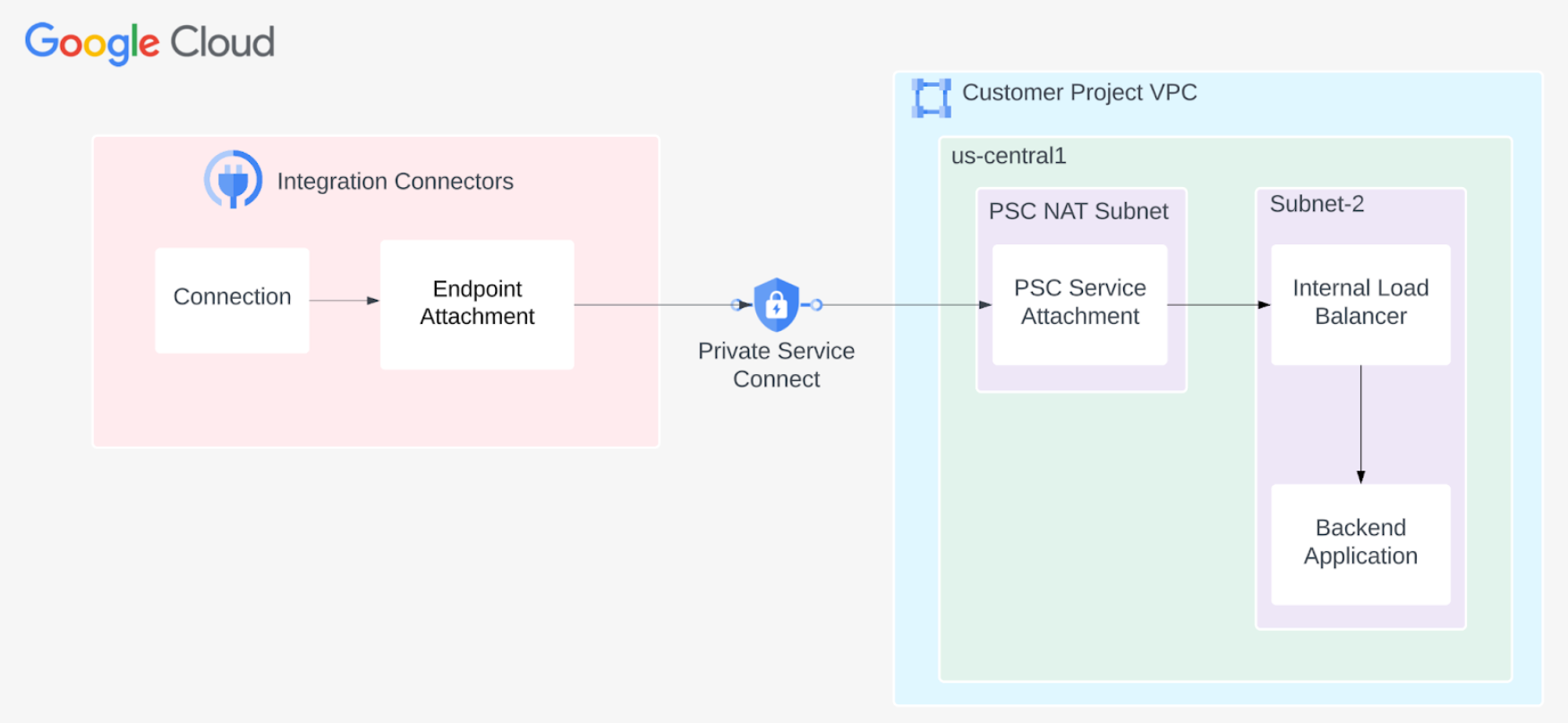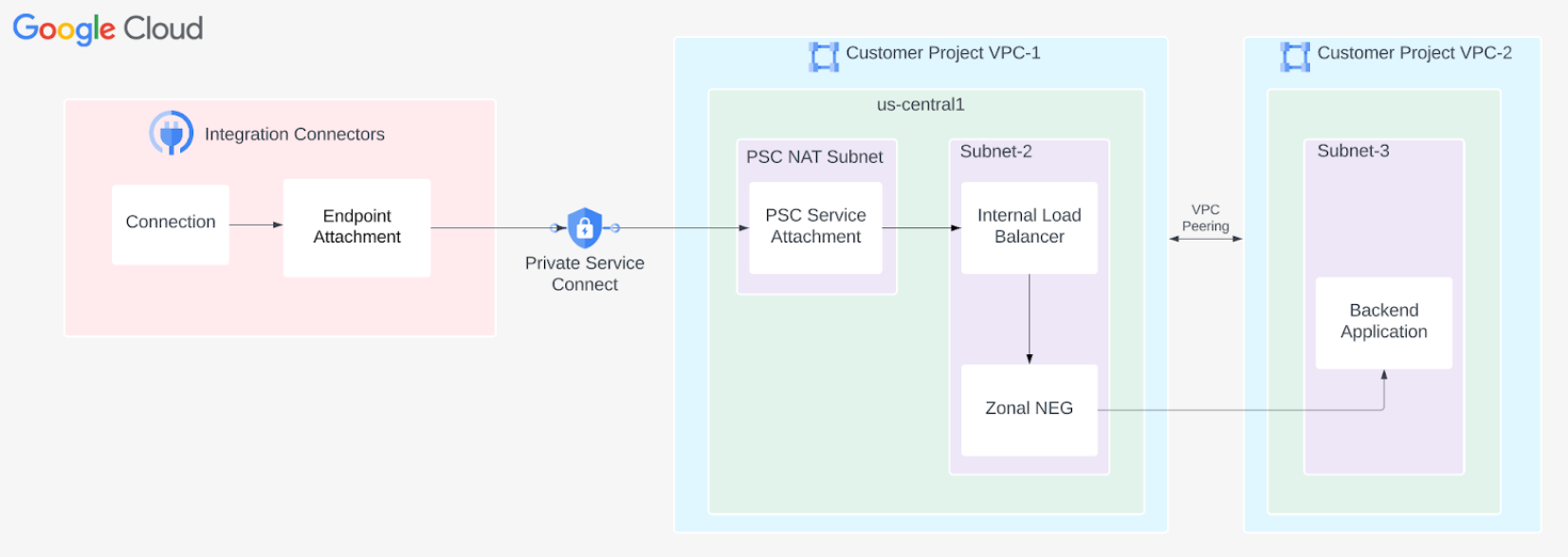Google Cloud VPC のネットワーク接続
このページでは、Integration Connectors からGoogle Cloud VPC でホストされている MySQL、Postgres、SQL Server などのバックエンド サービスへのプライベート接続を設定する方法について説明します。
このページでは、次のコンセプトを理解していることを前提としています。
Google Cloud VPC へのプライベート接続は、次のいずれかのカテゴリに分類できます。
- バックエンド サービスと PSC サービス アタッチメントの両方が、同じ Google Cloud プロジェクトまたは VPC にある。
- バックエンド サービスと PSC サービス アタッチメントの両方が、異なる Google Cloud プロジェクトまたは VPC にある。
考慮事項
PSC サービス アタッチメントを作成する場合は、次の重要な点に留意してください。
- PSC サービス アタッチメントとロードバランサは、同じ VPC 内の異なるサブネット内に作成されます。具体的には、サービス アタッチメントが常に NAT サブネット内に作成されます。
- ロードバランサとヘルスチェック プローブからのトラフィックは、同じポートに送信する必要があります。
- ファイアウォール ルールを構成して、トラフィック フローを促進します。
上り(内向き)ルール
PSC サービス アタッチメントのサブネットからのトラフィックがバックエンド サービスに到達する必要があります。
下り(外向き)ルール
特定の拒否ルールが構成されていない限り、Google Cloud プロジェクトで下り(外向き)トラフィックはデフォルトで有効になっています。
- PSC サービス アタッチメントやロードバランサなど、すべての Google Cloud コンポーネントは同じリージョンに存在する必要があります。
Google Cloud VPC のバックエンド サービスへのプライベート接続
このセクションでは、バックエンド サービスと PSC サービス アタッチメントの両方が同じ Google Cloud プロジェクト内にある場合に、プライベート接続を確立する方法について説明します。
次の図は、Integration Connectors から Google Cloud VPC でホストされているサービスへのプライベート ネットワーク接続の設定を示しています。
Google Cloud VPC のバックエンド サービスへのプライベート接続を設定する手順は次のとおりです。
- PSC サービス アタッチメントを作成します。
- PSC サービス アタッチメントを使用するエンドポイント アタッチメントを作成します。
- エンドポイント アタッチメントを使用するように接続を構成します。
PSC サービス アタッチメントを作成する
Integration Connectors からのプライベート接続を確立するには、PSC サービス アタッチメントを使用して、サービスが Integration Connectors に公開されている必要があります。サービス アタッチメントは常にロードバランサを使用します。したがって、サービスがロードバランサの背後にない場合は、ロードバランサを構成する必要があります。
- ヘルスチェック プローブを作成し、プローブからのトラフィックを許可します。
- ヘルスチェック プローブを作成します。
gcloud compute health-checks create tcp HEALTH_CHECK_NAME --port BACKEND_SERVER_PORT --region=REGION
このコマンドで、BACKEND_SERVER_PORT を MySQL サーバーが実行されるデフォルトのポートである 3306 に設定します。
- プローブからのトラフィックを許可するファイアウォール ルールを作成します。
gcloud compute firewall-rules create VPC_NETWORK-allow-health-check --direction=INGRESS --priority=1000 --network=VPC_NETWORK --allow=tcp:BACKEND_SERVER_PORT --source-ranges=35.191.0.0/16,130.211.0.0/22
- ヘルスチェック プローブを作成します。
- L4 内部ロードバランサを作成し、ロードバランサからのトラフィックを許可します。
- バックエンド サービスを作成します。
gcloud compute backend-services create BACKEND_SERVICE --load-balancing-scheme=internal --protocol=tcp --health-checks=HEALTH_CHECK_NAME --health-checks-region=REGION
- バックエンド サービスにインスタンス グループを追加します。
gcloud compute backend-services add-backend BACKEND_SERVICE --instance-group=INSTANCE_GROUP_NAME --instance-group-zone=ZONE
- 転送ルールを作成します。
gcloud compute forwarding-rules create FORWARDING_RULE_NAME --load-balancing-scheme=internal --network=VPC_NETWORK --subnet=SUBNET_NAME_2 --ip-protocol=TCP --ports=BACKEND_SERVER_PORT --backend-service=BACKEND_SERVICE --backend-service-region=REGION
-
ロードバランサからインスタンス グループへの内部トラフィックを許可するファイアウォール ルールを作成します。
gcloud compute firewall-rules create VPC_NETWORK-allow-internal --direction=INGRESS --priority=1000 --network=VPC_NETWORK --action=ALLOW --rules=all --source-ranges=SUBNET_RANGE_2
- バックエンド サービスを作成します。
- サービス アタッチメントを作成します。
- PSC NAT のサブネットを作成します。次のコマンドを実行すると、
psc-nat-subnet1という名前のサブネットが作成されます。目的はPRIVATE_SERVICE_CONNECTです。gcloud compute networks subnets create psc-nat-subnet1 \ --network=VPC_NETWORK --range=SUBNET_RANGE_1 \ --purpose=PRIVATE_SERVICE_CONNECT - PSC NAT からロードバランサへのトラフィックを許可するファイアウォール ルールを作成します。
gcloud compute network-firewall-policies rules create PRIORITY --firewall-policy FIREWALL_POLICY_NAME_SA \ --direction=INGRESS --network=VPC_NETWORK \ --action=allow --allow=tcp:BACKEND_SERVER_PORT --src-ip-ranges=SUBNET_RANGE_1
- 明示的な承認を使用してサービス アタッチメントを作成します。
gcloud compute service-attachments create SERVICE_ATTACHMENT_NAME --producer-forwarding-rule=FORWARDING_RULE_NAME --connection-preference=ACCEPT_MANUAL --consumer-accept-list=SERVICE_DIRECTORY_PROJECT_ID=LIMIT --nat-subnets=psc-nat-subnet1
このコマンドでは、LIMIT はプロジェクトの接続上限です。接続上限は、このサービスに接続できるコンシューマ PSC エンドポイントの数になります。SERVICE_DIRECTORY_PROJECT_ID を取得する手順は次のとおりです。
-
指定した Google Cloud プロジェクトからのリクエストのみを受け入れるように PSC サービス アタッチメントを作成できます。ただし、これを行うには、Google Cloud プロジェクトに関連付けられたサービス ディレクトリのプロジェクト ID が必要です。サービス ディレクトリのプロジェクト ID を取得するには、次の例に示すように List Connections API を使用できます。
構文
curl -X GET \ -H "authorization: Bearer $(gcloud auth print-access-token)" \ -H "Content-Type: application/json" \ "https://connectors.googleapis.com/v1/projects/CONNECTORS_PROJECT_ID/locations/-/connections"
次のように置き換えます。
- CONNECTORS_PROJECT_ID: 接続を作成した Google Cloud プロジェクトの ID。
例
この例では、
connectors-testGoogle Cloud プロジェクトのサービス ディレクトリのプロジェクト ID を取得します。curl -X GET \ -H "authorization: Bearer $(gcloud auth print-access-token)" \ -H "Content-Type: application/json" \ "https://connectors.googleapis.com/v1/projects/connectors-test/locations/-/connections"
ターミナルでこのコマンドを実行すると、次のような出力が表示されます。
..... { "connections": [ { "name": "projects/connectors-test/locations/asia-northeast1/connections/big-query-iam-invalid-sa", "createTime": "2022-10-07T09:02:31.905048520Z", "updateTime": "2022-10-07T09:22:39.993778690Z", "connectorVersion": "projects/connectors-test/locations/global/providers/gcp/connectors/bigquery/versions/1", "status": { "state": "ACTIVE" }, "configVariables": [ { "key": "project_id", "stringValue": "connectors-test" }, { "key": "dataset_id", "stringValue": "testDataset" } ], "authConfig": {}, "serviceAccount": "564332356444-compute@developer.gserviceaccount.com", "serviceDirectory": "projects/abcdefghijk-tp/locations/asia-northeast1/namespaces/connectors/services/runtime", "nodeConfig": { "minNodeCount": 2, "maxNodeCount": 50 } }, ....サンプル出力では、
connectors-testGoogle Cloud プロジェクトの場合、サービス ディレクトリのプロジェクト ID はabcdefghijk-tpです。
-
- PSC NAT のサブネットを作成します。次のコマンドを実行すると、
PSC サービス アタッチメントを作成したら、エンドポイント アタッチメントを作成して PSC サービス アタッチメントを使用します。詳細については、エンドポイント アタッチメントを作成するをご覧ください。
異なる Google Cloud プロジェクトのプライベート接続
このセクションでは、バックエンド サービスと PSC サービス アタッチメントが異なる Google Cloud プロジェクトまたは VPC にある場合にプライベート接続を確立する方法について説明します。
次の画像は、PSC サービス アタッチメントとバックエンド サービスが異なる Google Cloud プロジェクトにあるプライベート ネットワーク接続の設定を示しています。
異なる Google Cloud プロジェクトのプライベート接続を設定する手順は次のとおりです。
プライベート接続を構成する
プライベート接続を構成する手順は次のとおりです。
- ロードバランサを作成する。 すでにロードバランサがある場合は、この手順をスキップします。
- ゾーン NEG を作成する詳細については、ゾーン NEG を作成するをご覧ください。
- ゾーン NEG をバックエンドとして追加し、次のルールを作成します。
- 転送ルールを作成します。
gcloud compute forwarding-rules create FORWARDING_RULE_NAME \ --load-balancing-scheme=internal --network=VPC_NETWORK --subnet=SUBNET_NAME_2 \ --ip-protocol=TCP --ports=BACKEND_SERVER_PORT --backend-service=BACKEND_SERVICE \ --backend-service-region=REGION
-
ロードバランサからインスタンス グループへの内部トラフィックを許可するファイアウォール ルールを作成します。
gcloud compute firewall-rules create FIREWALL_RULE_NAME_INTERNAL \ --direction=INGRESS --priority=1000 --network=VPC_NETWORK \ --action=ALLOW --rules=all --source-ranges=SUBNET_RANGE_2
- 転送ルールを作成します。
- サービス アタッチメントを作成します。
- PSC NAT のサブネットを作成します。次のコマンドを実行すると、
psc-nat-subnet1という名前のサブネットが作成されます。目的はPRIVATE_SERVICE_CONNECTです。gcloud compute networks subnets create psc-nat-subnet1 \ --network=VPC_NETWORK --range=SUBNET_RANGE_1 \ --purpose=PRIVATE_SERVICE_CONNECT - PSC NAT からロードバランサへのトラフィックを許可するファイアウォール ルールを作成します。
gcloud compute network-firewall-policies rules create PRIORITY --firewall-policy FIREWALL_POLICY_NAME_SA \ --direction=INGRESS --network=VPC_NETWORK \ --action=allow --allow=tcp:BACKEND_SERVER_PORT --src-ip-ranges=SUBNET_RANGE_1
- 明示的な承認を使用してサービス アタッチメントを作成します。
gcloud compute service-attachments create SERVICE_ATTACHMENT_NAME --producer-forwarding-rule=FORWARDING_RULE_NAME --connection-preference=ACCEPT_MANUAL --consumer-accept-list=SERVICE_DIRECTORY_PROJECT_ID=LIMIT --nat-subnets=psc-nat-subnet1
このコマンドでは、LIMIT はプロジェクトの接続上限です。接続上限は、このサービスに接続できるコンシューマ PSC エンドポイントの数になります。SERVICE_DIRECTORY_PROJECT_ID を取得する手順は次のとおりです。
-
指定した Google Cloud プロジェクトからのリクエストのみを受け入れるように PSC サービス アタッチメントを作成できます。ただし、これを行うには、Google Cloud プロジェクトに関連付けられたサービス ディレクトリのプロジェクト ID が必要です。サービス ディレクトリのプロジェクト ID を取得するには、次の例に示すように List Connections API を使用できます。
構文
curl -X GET \ -H "authorization: Bearer $(gcloud auth print-access-token)" \ -H "Content-Type: application/json" \ "https://connectors.googleapis.com/v1/projects/CONNECTORS_PROJECT_ID/locations/-/connections"
次のように置き換えます。
- CONNECTORS_PROJECT_ID: 接続を作成した Google Cloud プロジェクトの ID。
例
この例では、
connectors-testGoogle Cloud プロジェクトのサービス ディレクトリのプロジェクト ID を取得します。curl -X GET \ -H "authorization: Bearer $(gcloud auth print-access-token)" \ -H "Content-Type: application/json" \ "https://connectors.googleapis.com/v1/projects/connectors-test/locations/-/connections"
ターミナルでこのコマンドを実行すると、次のような出力が表示されます。
..... { "connections": [ { "name": "projects/connectors-test/locations/asia-northeast1/connections/big-query-iam-invalid-sa", "createTime": "2022-10-07T09:02:31.905048520Z", "updateTime": "2022-10-07T09:22:39.993778690Z", "connectorVersion": "projects/connectors-test/locations/global/providers/gcp/connectors/bigquery/versions/1", "status": { "state": "ACTIVE" }, "configVariables": [ { "key": "project_id", "stringValue": "connectors-test" }, { "key": "dataset_id", "stringValue": "testDataset" } ], "authConfig": {}, "serviceAccount": "564332356444-compute@developer.gserviceaccount.com", "serviceDirectory": "projects/abcdefghijk-tp/locations/asia-northeast1/namespaces/connectors/services/runtime", "nodeConfig": { "minNodeCount": 2, "maxNodeCount": 50 } }, ....サンプル出力では、
connectors-testGoogle Cloud プロジェクトの場合、サービス ディレクトリのプロジェクト ID はabcdefghijk-tpです。
-
- PSC NAT のサブネットを作成します。次のコマンドを実行すると、
サービス アタッチメントで Integration Connectors プロジェクトを許可リストに登録する
指定した Google Cloud プロジェクトからのリクエストのみを受け入れるように PSC サービス アタッチメントを作成できます。ただし、これを行うには、Google Cloud プロジェクトに関連付けられたサービス ディレクトリのプロジェクト ID が必要です。サービス ディレクトリのプロジェクト ID を取得するには、次の例に示すように List Connections API を使用できます。
構文
curl -X GET \ -H "authorization: Bearer $(gcloud auth print-access-token)" \ -H "Content-Type: application/json" \ "https://connectors.googleapis.com/v1/projects/CONNECTORS_PROJECT_ID/locations/-/connections"
次のように置き換えます。
- CONNECTORS_PROJECT_ID: 接続を作成した Google Cloud プロジェクトの ID。
例
この例では、connectors-test Google Cloud プロジェクトのサービス ディレクトリのプロジェクト ID を取得します。
curl -X GET \ -H "authorization: Bearer $(gcloud auth print-access-token)" \ -H "Content-Type: application/json" \ "https://connectors.googleapis.com/v1/projects/connectors-test/locations/-/connections"
ターミナルでこのコマンドを実行すると、次のような出力が表示されます。
.....
{
"connections": [
{
"name": "projects/connectors-test/locations/asia-northeast1/connections/big-query-iam-invalid-sa",
"createTime": "2022-10-07T09:02:31.905048520Z",
"updateTime": "2022-10-07T09:22:39.993778690Z",
"connectorVersion": "projects/connectors-test/locations/global/providers/gcp/connectors/bigquery/versions/1",
"status": {
"state": "ACTIVE"
},
"configVariables": [
{
"key": "project_id",
"stringValue": "connectors-test"
},
{
"key": "dataset_id",
"stringValue": "testDataset"
}
],
"authConfig": {},
"serviceAccount": "564332356444-compute@developer.gserviceaccount.com",
"serviceDirectory": "projects/abcdefghijk-tp/locations/asia-northeast1/namespaces/connectors/services/runtime",
"nodeConfig": {
"minNodeCount": 2,
"maxNodeCount": 50
}
},
....
サンプル出力では、connectors-test Google Cloud プロジェクトの場合、サービス ディレクトリのプロジェクト ID は abcdefghijk-tp です。
PSC サービス アタッチメントで Integration Connectors プロジェクトを許可リストに登録したら、PSC サービス アタッチメントを使用するエンドポイント アタッチメントを作成します。詳細については、エンドポイント アタッチメントを作成するをご覧ください。
エンドポイント アタッチメントを作成する
IP アドレスとしてのエンドポイント アタッチメントIP アドレスとしてエンドポイント アタッチメントを作成する手順については、IP アドレスとしてエンドポイント アタッチメントを作成するをご覧ください。
ホスト名としてのエンドポイント アタッチメントTLS 対応のバックエンドなど、特定のケースでは、TLS 検証を行うために宛先にプライベート IP ではなくホスト名を使用する必要があります。ホスト宛先として IP アドレスの代わりに限定公開 DNS を使用する場合は、エンドポイント アタッチメントを IP アドレスとして作成するだけでなく、マネージド ゾーンも構成する必要があります。エンドポイント アタッチメントをホスト名として作成する手順については、エンドポイント アタッチメントをホスト名として作成するをご覧ください。
後で、エンドポイント アタッチメントを使用するように接続を構成するときに、このエンドポイント アタッチメントを選択できます。
エンドポイント アタッチメントを使用するように接続を構成する
エンドポイント アタッチメントを作成したので、接続でエンドポイント アタッチメントを使用します。新しい接続を作成するか、既存の接続を更新するときに、[宛先] セクションで、[宛先タイプ] として [エンドポイント アタッチメント] を選択し、作成したエンドポイント アタッチメントを [エンドポイント アタッチメント] リストから選択します。
マネージド ゾーンを作成した場合は、[宛先の種類] として [ホストアドレス] を選択し、マネージド ゾーンの作成時に作成した A レコードを使用します。
トラブルシューティングのヒント
プライベート接続で問題が発生した場合は、このセクションに記載されているガイドラインに沿って、一般的な問題を回避してください。
- エンドポイント アタッチメントが正しく設定され、PSC 接続が確立されていることを確認するには、接続ステータスを確認します。詳細については、エンドポイント アタッチメントの接続を確認するをご覧ください。
- ファイアウォール ルールの次の構成を確認します。
- PSC サービス アタッチメントのサブネットからのトラフィックがバックエンド サービスに到達することが許可されている必要があります。
- ロードバランサがバックエンド サービスにトラフィックを送信できる必要があります。
- パススルー ロードバランサ(L4 TCP/UDP ILB)
PSC サービス アタッチメントの NAT IP からのリクエストがバックエンドに到達できる必要があります。これらの NAT IP は PSC NAT サブネット範囲から自動的に割り振られるため、サービス アタッチメントが存在する NAT サブネットの IP 範囲全体を許可する必要があります。PSC NAT サブネットを見つけるには、次のコマンドを使用します。
gcloud compute networks subnets list --project=PROJECT_ID --region=REGION --filter="purpose=PRIVATE_SERVICE_CONNECT"
- プロキシベース/HTTP(S) ロードバランサ(L4 プロキシ ILB、L7 ILB)
プロキシ ロードバランサからのリクエストは、リージョンのプロキシ専用サブネットから送信されます。したがって、プロキシ専用サブネット範囲からのリクエストがバックエンドに到達できるようにファイアウォール ルールを構成する必要があります。プロキシ専用サブネットを見つけるには、次のコマンドを使用します。
gcloud compute networks subnets list --project=PROJECT_ID --region=REGION --filter="purpose=REGIONAL_MANAGED_PROXY"
- ヘルスチェック プローブは、バックエンド システムにアクセスできる必要があります。Google Cloud ヘルスチェック プローブには固定の IP 範囲(35.191.0.0/16, 130.211.0.0/22)があります。そのため、これらの IP アドレスはバックエンドサーバーへのトラフィックの送信を許可されている必要があります。
ロードバランサの問題のトラブルシューティングについては、内部アプリケーション ロードバランサの問題のトラブルシューティングをご覧ください。
- パススルー ロードバランサ(L4 TCP/UDP ILB)
PSC サービス アタッチメントの NAT IP からのリクエストがバックエンドに到達できる必要があります。これらの NAT IP は PSC NAT サブネット範囲から自動的に割り振られるため、サービス アタッチメントが存在する NAT サブネットの IP 範囲全体を許可する必要があります。PSC NAT サブネットを見つけるには、次のコマンドを使用します。
- Google Cloud 接続テストを使用して、ネットワーク構成のギャップを特定できます。詳細については、接続テストを作成して実行するをご覧ください。